CDR制作室内装修彩色平面图
摘要:我们用CorelDRAW软件参照已有的CAD室内设计结构图,绘制一张室内装修彩色平面图。首先看一下CAD的平面布局图。1、打开Coreldr...
我们用CorelDRAW软件参照已有的CAD室内设计结构图,绘制一张室内装修彩色平面图。
首先看一下CAD的平面布局图。

1、打开Coreldraw软件,在绘图窗口处双击,则弹出选项窗口,设置全局比例,平面图是1:80。如图。
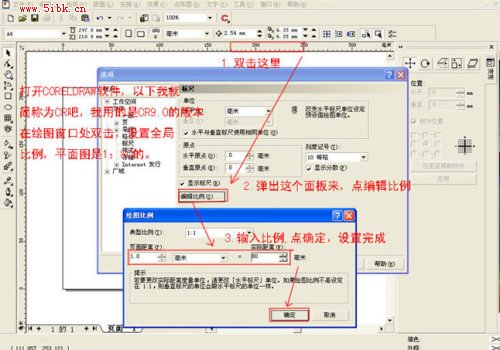
2、用矩形工具画一个如图所示的形状。注意在画图过程中的视图放缩快接键是:放大F2;缩小F3;全屏F4;最大显示F9。

3、一面墙体画完后,然后给其填充颜色,点击图中方框所指示的,用系统带的色谱。不过标准的方法是点图中下方所指示的矩形框,上面的是内部填色,下面的是边框的颜色。
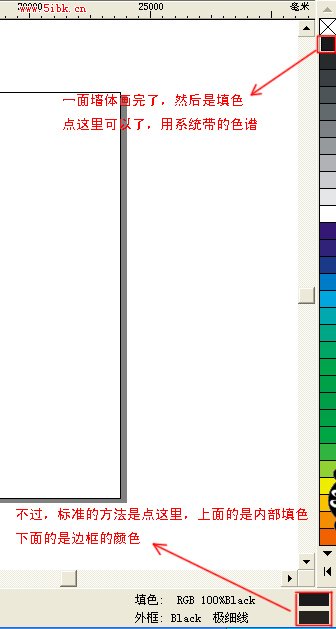
4、在画图的过程中,会用到把一个物体的填色等同与其他物体,用这个工具就可以了(ctrl+shift+a)。

5、现在开始制作窗户。

6、调出方框,新建一个物体作为窗口。
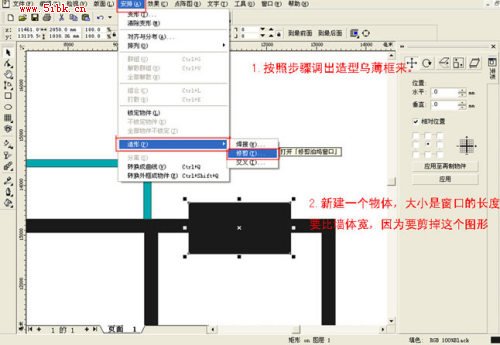
7、将要剪掉的物体选择起来,然后如图2指示的设置,点击修剪,得到结果如图4所示。

【CDR制作室内装修彩色平面图】相关文章:
上一篇:
CDR鼠绘教程:绘制可爱卡通小狗
下一篇:
CDR绘制清代女词人李清照教程
